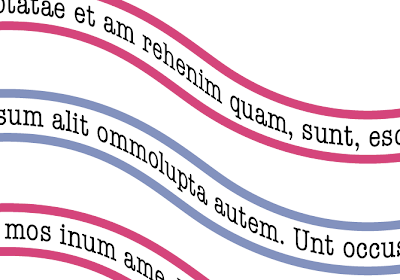
De werkwijze is als volgt:
1. Maak eerst een pad met het pen- of potloodgereedschap.

2. Kies het Tekstpadgereedschap. Dit zit verstopt achter het normale tekstgereedschap.
3. Zoek met dit gereedschap het begin van het pad. Wacht totdat er een plus-teken naast de cursor verschijnt. Geef vervolgens een klik met je muis. Je hebt nu het pad omgezet naar een tekstpad.

4. Kies de zwarte selectiepijl. Houd de Alt-toets ingedrukt en sleep het pad naar beneden. Dankzij de Alt-toets verschijnt er nu een duplicaat van het tekstpad.
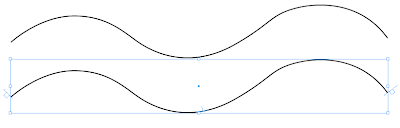
5. Type Command-shift-3(mac) of Control-shift-3(windows) om deze laatste actie te herhalen. Maak zo meerdere tekstpaden.
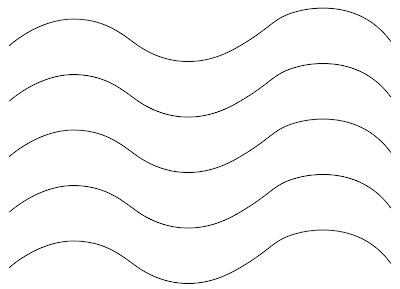
6. Selecteer het eerste pad met de zwarte selectiepijl. Links en rechts van het pad zie je twee grotere virekanten. Dit noemen we tekstpoorten. Klik op het rechter vierkant.
Ga nu naar het begin van het tweede pad. Plaats je cursor zodanig totdat je een klein kettingsymbool ziet. Klik dan pas met je muis. Je hebt nu de paden met elkaar verbonden.
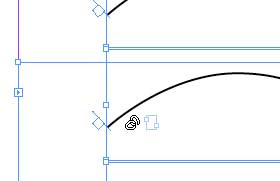
7. Herhaal deze werkwijze tussen pad 2 en 3, 3 en 4, etc.
8. Kies nu het Padtekstgereedschap en klik op het eerste pad. Hier staat nu een knipperende cursor. Type de gewenste tekst. Je zult zien dat de tekst automatisch doorloopt naar het volgende pad.
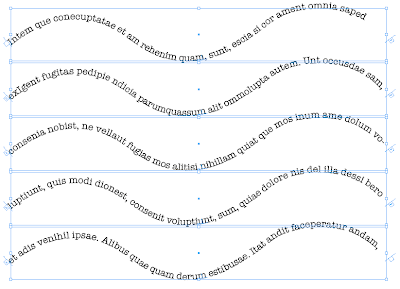
Tekst vervormen
De manier waarop de tekst wordt geplaatst kan je ook nog veranderen. Selecteer één van de paden en kies uit het Type(Tekst)menu, 'Type op path'.
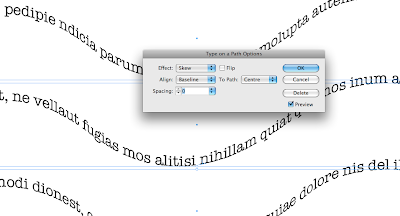
In het dialoogvenster kan je verschillende opties kiezen. De meest populaire is de tweede; Skew.
Pad aanpassen
Onthoud dat het pad nog steeds aanwezig is. Je kan met de zwarte pijl de paden selecteren en deze via het Lijnpalet aanpassen. Uiteraard kan je ook de lijnkleur -vorm en -dikte veranderen. In dit voorbeeld heb ik een dubbele lijn gebruikt.
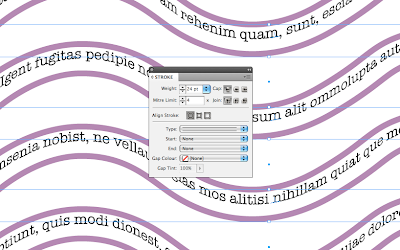
•

Geen opmerkingen:
Een reactie posten